Mit der Eingabeaufforderung ist es einfach per Befehl das Löschen der temporären Dateien auf Windows 11, 10, ... und MS Server Laufwerken durchzuziehen!1.) ... Das Löschen der temporäre Dateien per Befehlszeile auf Windows!
|
| (Bild-1) Befehlszeile zum Löschen der temporäre Dateien auf Windows Laufwerken! |
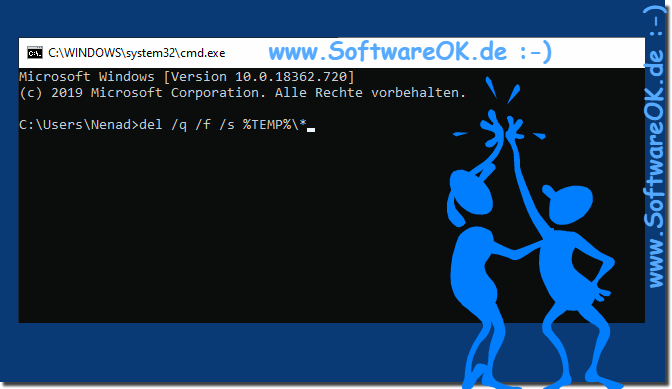 |
Verwenden Sie die Befehlszeile für eine schnelle Bereinigung von Windows-temporären Dateien
Eine zu beachtende Vorsichtsmaßnahmen: Wenden Sie diesen Befehl nicht direkt nach der Installation von Updates oder neuen Programmen an, für die ein Neustart erforderlich ist. Manchmal verwenden diese Prozesse temporäre Dateien, um die Installation abzuschließen.
Info:
Mit der Zeit sammeln sich diese Dateien in großer Anzahl auf Ihrem System an und belegen wertvollen Speicherplatz, der sich auf die Leistung Ihres PCs auswirkt. In diesem Artikel werden Möglichkeiten zum sicheren Löschen temporärer Dateien unter Windows 10, 8 und 7 erläutert. Unabhängig davon, ob Sie temporäre Dateien unter Windows 7, 8 oder 10 löschen, können Sie diese unnötigen Dateien an diesen Speicherorten finden und bereinigen. Hier müssen Sie sich als Administrator anmelden und alle geöffneten Apps und Programme beenden, bevor Sie die unten aufgeführten Schritte ausführen. Lassen Sie uns in diesem Artikel diskutieren, wie Sie dies tun können.
Mit der Zeit sammeln sich diese Dateien in großer Anzahl auf Ihrem System an und belegen wertvollen Speicherplatz, der sich auf die Leistung Ihres PCs auswirkt. In diesem Artikel werden Möglichkeiten zum sicheren Löschen temporärer Dateien unter Windows 10, 8 und 7 erläutert. Unabhängig davon, ob Sie temporäre Dateien unter Windows 7, 8 oder 10 löschen, können Sie diese unnötigen Dateien an diesen Speicherorten finden und bereinigen. Hier müssen Sie sich als Administrator anmelden und alle geöffneten Apps und Programme beenden, bevor Sie die unten aufgeführten Schritte ausführen. Lassen Sie uns in diesem Artikel diskutieren, wie Sie dies tun können.
2.) Das Löschen der temporäre Dateien über das Ausführen Dialog!
1. Starten Sie das Ausführen Dialog
2. Verwenden Sie den Befehl cmd /k "del /q /f /s %TEMP%\*"
3. Optional die Umschalt + Strg + Enter Taste verwenden um als Admin zu Löschen
| (Bild-2) Befehlszeile zum Löschen der temporäre Dateien auf Windows 11 Beispiel! |
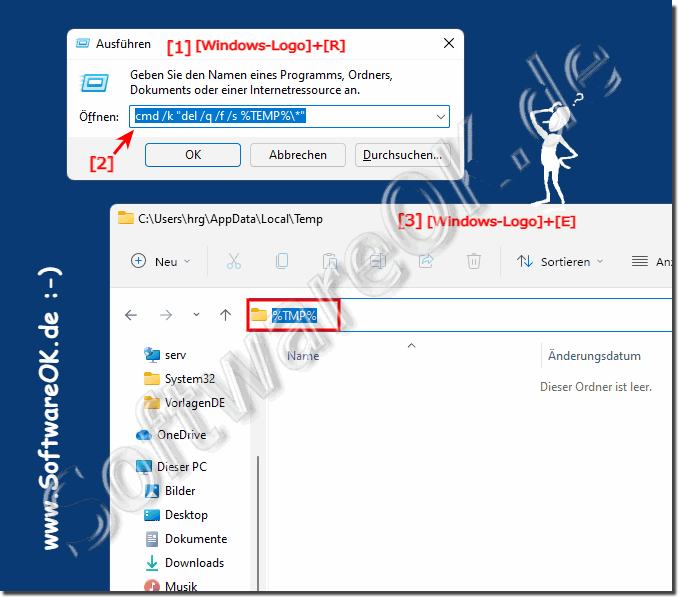 |
3.) Was sind die Vorteile vom Löschen der temporären Dateien über die Eingabeaufforderung!
Effizienz: Die Befehlszeile ermöglicht die Erstellung von Befehlen und Skripten zum automatischen Bereinigen temporärer Dateien, was effizienter sein kann als das manuelle Löschen jeder Datei.
Geschwindigkeit: Über die Befehlszeile können Sie Befehle wie „rm“ (Entfernen), „del“ (Löschen) oder „rmdir“ (Verzeichnis entfernen) verwenden, um Dateien und Ordner schnell zu löschen, ohne die Benutzeroberfläche öffnen zu müssen.
Flexibilität: Sie haben mehr Kontrolle über den Löschvorgang und können bestimmte Dateien, Ordner oder Dateitypen löschen. Dies ist besonders nützlich, wenn Sie nur bestimmte temporäre Dateien entfernen möchten.
Automatisierung: Sie können die Befehlszeile verwenden, um temporäre Dateibereinigungsaufgaben in Skripts oder geplanten Aufgaben zu automatisieren. Dies ist besonders hilfreich, um sicherzustellen, dass temporäre Dateien regelmäßig und konsistent gelöscht werden, um Speicherplatz freizugeben und die Systemleistung aufrechtzuerhalten.
Fehlerbehebung: In manchen Fällen kann das Bereinigen temporärer Dateien über die Befehlszeile hilfreich sein, um Probleme zu beheben, die durch beschädigte oder unnötige Dateien verursacht werden. Sie können gezielt Dateien entfernen, die Probleme verursachen und Ihr System stabiler machen.
Allerdings ist es wichtig, sich der Gefahren bewusst zu sein, die mit dem Löschen von Dateien über die Befehlszeile verbunden sind. Sie können versehentlich wichtige Dateien löschen, wenn Sie nicht vorsichtig sind. Es ist daher wichtig, vor dem Löschen von Dateien und Ordnern regelmäßige Sicherungen durchzuführen und Befehle sorgfältig zu prüfen, um versehentlichen Datenverlust zu vermeiden.
Hier sind einige Tipps für das sichere Löschen temporärer Dateien über die Befehlszeile:
Überprüfen Sie immer den Befehl, bevor Sie ihn ausführen. Fehler in Befehlen können dazu führen, dass wichtige Dateien gelöscht werden.
Verwenden Sie die Befehle „-r“ oder „-R“, um alle Unterordner und Dateien in einem Verzeichnis zu löschen. Dies kann hilfreich sein, wenn Sie alle temporären Dateien auf einem Laufwerk oder in einem Verzeichnis löschen möchten.
Verwenden Sie den Befehl „-f“, um Dateien zu überschreiben, die nicht gelöscht werden können. Dies kann hilfreich sein, wenn Sie Dateien vollständig entfernen möchten, die sich im Papierkorb oder in einem anderen Verzeichnis befinden, das nicht gelöscht werden kann.
Erstellen Sie regelmäßige Sicherungen Ihrer Dateien. Dies hilft Ihnen, bei versehentlichem Datenverlust wiederherzustellen.
Wenn Sie diese Tipps befolgen, können Sie das Löschen temporärer Dateien über die Befehlszeile sicher und effizient durchführen.
FAQ 71: Aktualisiert am: 22 Oktober 2023 22:29
